|
PARFUM DE LAVANDE 
Grazie Evalynda per l'invito a tradurre i suoi tutorial 
qui puoi trovare qualche risposta ai tuoi dubbi. Se l'argomento che ti interessa non è presente, ti prego di segnalarmelo. Questo tutorial è stato realizzato con PSPX8 e tradotto con PSPX3 e PSPX, ma può essere realizzato anche con le altre versioni di PSP. Dalla versione X4, il comando Immagine>Rifletti è stato sostituito con Immagine>Capovolgi in orizzontale, e il comando Immagine>Capovolgi con Immagine>Capovolgi in verticale. Nelle versioni X5 e X6, le funzioni sono state migliorate rendendo disponibile il menu Oggetti. Con la nuova versione X7, sono tornati Rifletti>Capovolgi, ma con nuove varianti. Vedi la scheda sull'argomento qui  traduzione in inglese/english translation qui/here traduzione in inglese/english translation qui/here Le vostre versioni Le vostre versioniOccorrente: Materiale qui Grazie per il tube Colybrix e per le maschere ValyScrapPassion e Narah. (in questa pagina trovi i links ai siti dei creatori di tubes) Filtri: se hai problemi con i filtri, consulta la mia sezione filtri qui Filters Unlimited 2.0 qui Graphics Plus - Cross Shadow qui Mura's Meister - Perspective Tiling qui I filtri Graphics Plus si possono usare da soli o importati in Filters Unlimited (come fare vedi qui) Se un filtro fornito appare con questa icona  non esitare a cambiare modalità di miscelatura e opacità secondo i colori utilizzati. Nelle ultime versioni di PSP non c'è il gradiente di primo piano/sfondo (Corel_06_029) Puoi usare i gradienti delle versioni precedenti. Trovi qui i gradienti Corel X. Non dimenticare di cancellare le firme sui tubes. Apri le maschere in PSP e minimizzale con il resto del materiale. 1. Apri una nuova immagine trasparente 800 x 500 pixels. Apri il tube del paesaggio e vai a Modifica>Copia. Torna al tuo lavoro e vai a Modifica>Incolla come nuovo livello. Effetti>Effetti di immagine>Motivo unico.  Effetti>Effetti di immagine>Motivo unico.  Livelli>Unisci>Unisci tutto. 2. Regola>Sfocatura>Sfocatura radiale.  Effetti>Effetti di bordo>Aumenta di più. Regola>Controluce 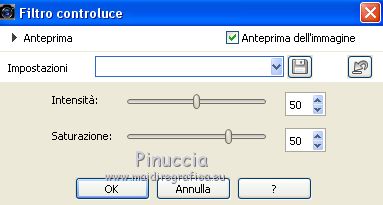 3. Modifica>Incolla come nuovo livello (il tube del paesaggio è sempre in memoria). Non spostarlo; è al suo posto. 4. Livelli>Duplica. Effetti>Plugins>Mura's Meister - Perspective Tiling. 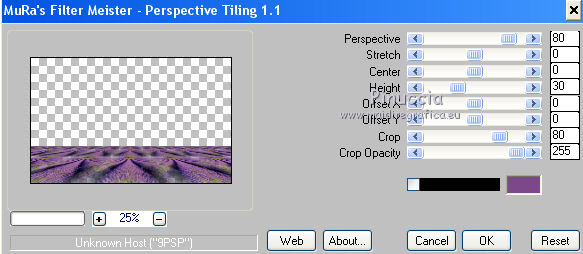 Attiva lo strumento Selezione  , sfumatura 20 , sfumatura 20 e traccia una selezione sul bordo dell'immagine come nell'esempio 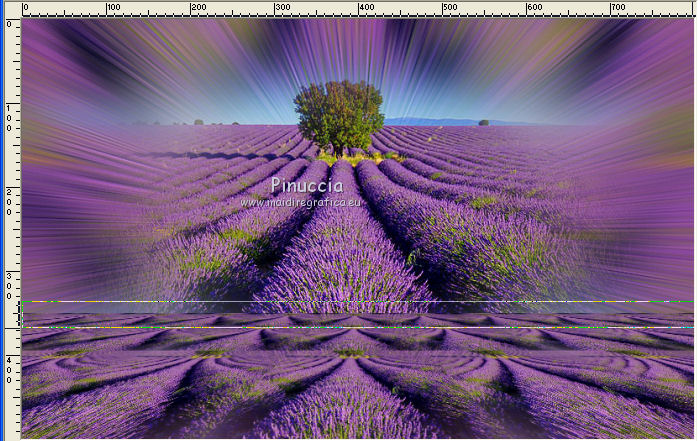 Rilasciato il tasto del mouse, la selezione si allargherà per effetto della sfumatura. 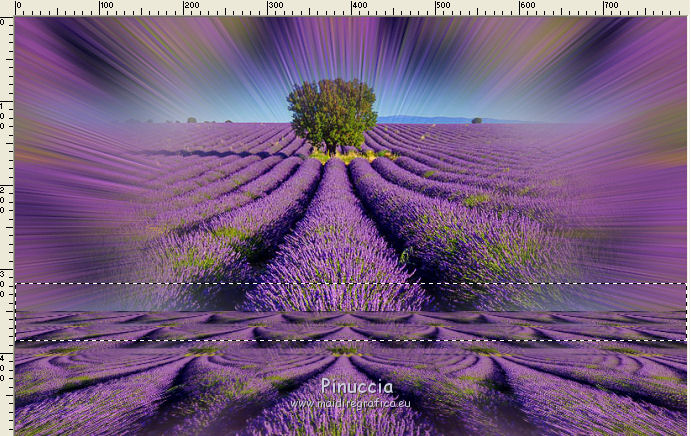 Premi 2 volte sulla tastiera il tasto CANC  Selezione>Deseleziona. 5. Imposta il colore di primo piano con il colore bianco. Livelli>Nuovo livello raster. Riempi  il livello con il colore bianco. il livello con il colore bianco.Livelli>Nuovo livello maschera>Da immagine. Apri il menu sotto la finestra di origine e vedrai la lista dei files aperti. Seleziona la maschera Narah_mask0562  Effetti>Effetti di bordo>Aumenta di più. Livelli>Unisci>Unisci gruppo. 6. Immagine>Ridimensiona, all'80%, tutti i livelli non selezionato. Tasto K sulla tastiera per attivare lo strumento Puntatore  e imposta Posizione X e Y a 0,00.  Livelli>Duplica. Immagine>Rifletti. Livelli>Unisci>Unisci giù. Livelli>Disponi>Sposta giù. 7. Livelli>Nuovo livello raster. Riempi  il livello con il colore bianco. il livello con il colore bianco.Livelli>Nuovo livello maschera>Da immagine. Apri il menu sotto la finestra di origine e seleziona la maschera VSP217  Effetti>Effetti di bordo>Aumenta di più. Livelli>Unisci>Unisci gruppo. 8. Strumento Puntatore  e imposta Posizione X: 0,00 e Posizione Y: -230,00. 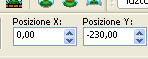 Attiva il livello inferiore. Selezione>Seleziona tutto. Immagine>Ritaglia la selezione. 9. Attiva il livello superiore. Apri il tube barrière e vai a Modifica>Copia. Torna al tuo lavoro e vai a Modifica>Incolla come nuovo livello. Strumento Puntatore  e imposta Posizione X: 390,00 e Posizione Y: 300,00. 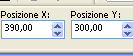 Livelli>Duplica. Immagine>Rifletti. Livelli>Unisci>Unisci giù. Attiva lo strumento Puntatore  in modalità Scala  spingi il nodo superiore al centro verso il basso fino a 350 pixels (se non visualizzi il righello, vai a Visualizza>Righelli) 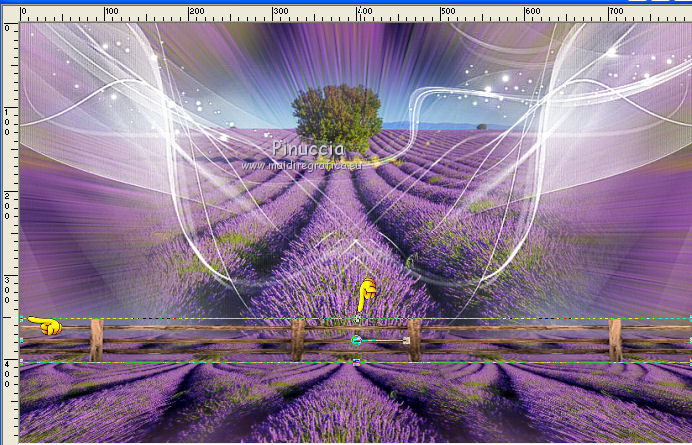 Regola>Messa a fuoco>Metti a fuoco. 10. Imposta il colore di primo piano con il colore #be38f3, e il colore di sfondo con il colore #7c488a. 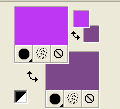 Passa il colore di primo piano a Gradiente di primo piano/sfondo, stile Radiale. 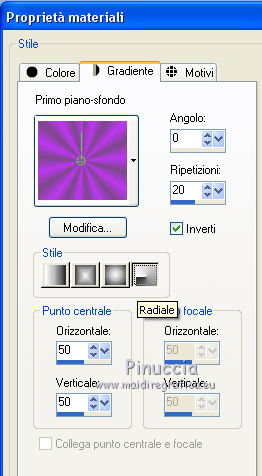 11. Selezione>Seleziona tutto. Immagine>Aggiungi bordatura, 48 pixels, simmetriche, colore di sfondo. Selezione>Inverti. Riempi  la selezione con il gradiente. la selezione con il gradiente.Effetti>Plugins>Graphics Plus - Cross Shadow.  Ripeti l'Effetto una seconda volta. 12. Effetti>Effetti 3D>Smusso a incasso. 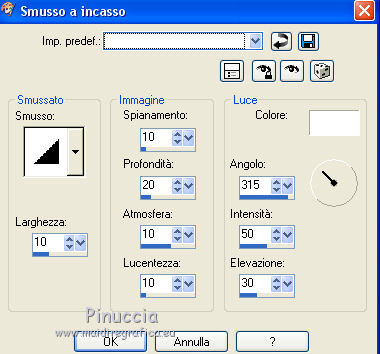 Effetti>Effetti 3D>Sfalsa ombra, colore nero. 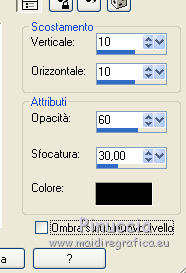 Ripeti l'Effetto Sfalsa ombra, verticale e orizzontale -10. Selezione>Deseleziona. 13. Apri il tube della donna e vai a Modifica>Copia. Torna al tuo lavoro e vai a Modifica>Incolla come nuovo livello. Immagine>Ridimensiona, al 72%, tutti i livelli non selezionato. Sposta  il tube in basso a sinistra. il tube in basso a sinistra.Effetti>Effetti 3D>Sfalsa ombra, colore nero. 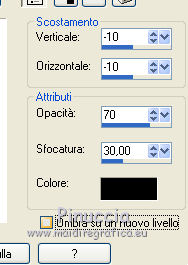 14. Apri il tube della lavanda e vai a Modifica>Copia. Torna al tuo lavoro e vai a Modifica>Incolla come nuovo livello. Immagine>Ridimensiona, 2 volte al 75%, tutti i livelli non selezionato. Sposta  il tube in basso a destra. il tube in basso a destra.Regola>Messa a fuoco>Metti a fuoco. Effetti>Effetti 3D>Sfalsa ombra, colore nero. 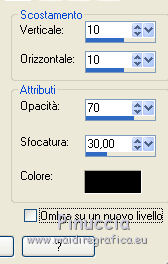 15. Apri il tube titre (o aggiungi il tuo testo) e vai a Modifica>Copia. Torna al tuo lavoro e vai a Modifica>Incolla come nuovo livello. Sposta  il testo dove preferisci, o vedi il mio esempio. il testo dove preferisci, o vedi il mio esempio.Immagine>Aggiungi bordatura, 2 pixels, simmetriche, colore di sfondo. 16. Firma il tuo lavoro su un nuovo livello. Livelli>Unisci>Unisci tutto e salva in formato jpg. Versione con tube di Luz Cristina   Le vostre versioni Le vostre versioni Grazie  Shanty  Marygraphics  Puoi scrivermi se hai problemi o dubbi, o trovi un link che non funziona, o soltanto per un saluto. 15 Agosto 2020 |